아이폰을 새로 구입을 했을 때, 사용하던 휴대폰의 데이터 옮기기 방법입니다. 보통 아이폰끼리는 마이그레이션을 사용하면 연락처, 메시지, 사진, 앱, 카카오톡 등 모든 내용을 쉽고 빠르게 이동이 가능합니다. 사용하려는 기기를 초기화한 상태에서, 서로 가까이 있으면 자동적으로 연결이 됩니다.
아이폰 데이터 옮기는 방법
1. 아이폰에서 아이폰으로 : 보통 마이그레이션으로 데이터를 옮깁니다. 아이크라우드와 컴퓨터 아이튠즈로 이동하는 방법도 있습니다.
2. 아이폰에서 갤럭시로 : 아이폰에 삼성 '스마트스위치' 앱을 다운로드해서 OTG 젠더와 데이터 케이블을 연결해서 데이터를 옮깁니다.
3. 갤럭시에서 아이폰으로 : 갤럭시에 'IOS로 이동' 앱을 다운로드해서 데이터를 옮깁니다.
LG 스마트폰으로 옮길 경우는 '스마트스위치' 앱을 이용하고, LG 스마트폰에서 아이폰으로 옮기는 경우도 'IOS로 이동' 앱을 이용하면 됩니다.
이번에 쓸 내용은 가장 사람들이 많이 이용하는 마이그레이션 사용 방법입니다. 갤럭시와 LG 휴대폰으로 옮기는 방법을 알고 싶은 분들은 블로그에서 찾아보시면 됩니다.
아이폰에서 아이폰으로 마이그레이션을 사용해서 데이터 옮기기
1. 사용할 아이폰을 최신 소프트웨어를 업데이트하고 초기화를 한 후, 사용하던 기기에 가까이 가져갑니다.
2. 보통 바로 자동 연결이 됩니다. 만약, 안된다면 초기화된 아이폰을 기본 설정에서 몇 가지를 설정하면 밑에 화면처럼 '빠른 시작' 화면이 나오면서 연결이 됩니다.
3. 사용하던 기기의 계속을 선택하면, 3D 입체화면을 카메라로 인증하면 됩니다. 카메라가 이상이 있다면, 직접 인증으로 변경해서 진행을 하면 됩니다.
4. 사용하던 기기에서 본인용으로 설정을 선택합니다.
5. 사용하던 아이폰의 잠금화면 암호를, 새로 사용하려는 기기에 입력하면 진행이 됩니다.
6. 계속 > 나중에 선택(페이스 아이디를 만들다가 기기의 거리가 멀어질 수 있기 때문에 나중에 만드는 것을 추천드립니다.) > 계속 > 계속 > 지금 안 함 > 위치 서비스 활성화 > 지금 안 함 > 나중에 설정 탭에서 설정하기 > 공유 안 함
7. 소프트웨어가 최신 버전이 업데이트가 안되어 있으면, 지금 업데이트 메뉴가 나옵니다. 바로 업데이트를 진행합니다.
8. 재부팅이 되면서 업데이트 완료가 되면 바로 전송 시작이 됩니다.
9. 이동하려면 데이터 용량에 따라서 시간이 달라집니다. 너무 시간이 많이 걸리는 경우는 충전기에 연결을 한 상태로 해주세요.
10. 전송 완료가 되면 사용하던 아이폰은 '계속'을 선택, 이 아이폰 지우기에서 '지금 안함'을 선택합니다.
11. 재부팅이 되면서 옮겨진 데이터를 정리가 되어, 복원 완료됨 화면이 나옵니다.
12. 계속 선택. 애플 아이디 로그인 화면이 나오면 암호를 입력합니다.
13. iPhone 시작하기를 선택하면, 데이터 옮기기는 완료가 됩니다.
14. 아이폰은 카카오톡을 따로 옮기지 않아도 모든 내용이 다 옮겨지게 됩니다. 다만, 여러 변수가 있을 수 있기 때문에 중요한 내용이 있다면 전체 설정으로 대화 내용을 백업하는 것을 추천드립니다.
밑에 사진은 마이그레이션으로 데이터 옮기는 방법을 자세하게 찍어서 올린 것입니다. 메뉴와 진행 순서가 헷갈리는 분들은 사진을 참고해 주세요.























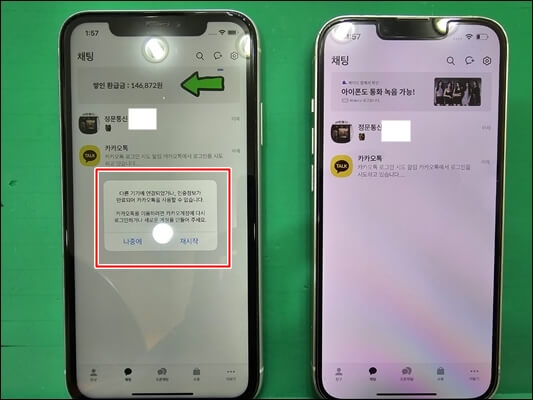
아이폰 데이터 옮기기 주의점과 마무리
아이폰끼리 데이터 옮기는 경우, 현재는 마이그레이션을 이용하는 것이 가장 간단합니다. 아이크라우드를 이용하는 방식은 유료로 용량을 늘린 경우나 몇 가지 내용만 필요한 분들인 경우로 제한됩니다. 전에는 컴퓨터에서 아이튠즈를 이용했지만, 요즘은 아이폰 용량이 커지면서 컴퓨터 용량 때문에 불가능한 경우가 많습니다.
보통 데이터를 옮길 때, 마이그레이션을 사용할 경우 문제가 거의 없습니다. 간혹 진행이 안 되는 경우는 보내려는 아이폰도 최신버전으로 업데이트를 해주세요. 중간에 멈추고 진행이 안 되는 경우, 재부팅을 한 후에 다시 진행을 해주는 것도 좋은 방법입니다. 시간이 너무 걸리는 경우는 충전을 한 상태에서 진행을 해주세요.
전송 완료가 된 상태에서 사용하던 휴대폰의 모든 내용을 삭제할 수 있지만, 옮겨진 내용을 정확히 확인 후 초기화를 하는 것을 추천드립니다. 대부분은 문제가 없지만 변수가 발생할 수 있기 때문에 중요한 자료를 확인하고 초기화를 해주세요.
만약, 계속 진행에 문제가 있다면 애플 공식 서비스 센터 080 333 4000 전화로 상담을 받아보는 것을 추천드립니다.
사진으로 자세하게 찍어서, 마이그레이션으로 아이폰끼리 데이터 옮기는 방법을 올렸습니다. 소프트웨어가 업데이트가 되면 지금 방식이 약간 변경이 될 수 있습니다. 잘 못 된 내용이나 정보가 있으면 댓글 부탁드립니다.
'휴대폰 관련 유용한 정보 > 휴대폰 데이터 이동 방법' 카테고리의 다른 글
| LG 휴대폰에서 아이폰으로 데이터 옮기기. 연락처, 사진, 앱 등 이동 방법. (0) | 2024.02.26 |
|---|---|
| LG 휴대폰에서 갤럭시로 데이터 옮기기. 연락처, 통화, 메시지, 사진, 앱 등 이동 방법. (0) | 2024.02.22 |
| 갤럭시, 아이폰, LG 휴대폰 데이터 이동 방법. 주소록, 사진, 앱 등 옮기기. (0) | 2024.02.20 |
| 갤럭시에서 아이폰으로 데이터 이동 방법. 연락처, 사진, 앱 등 옮기기. (0) | 2024.02.19 |
| 갤럭시 휴대폰 데이터 옮기기. 스마트스위치 사용 방법. (2) | 2024.01.31 |




댓글